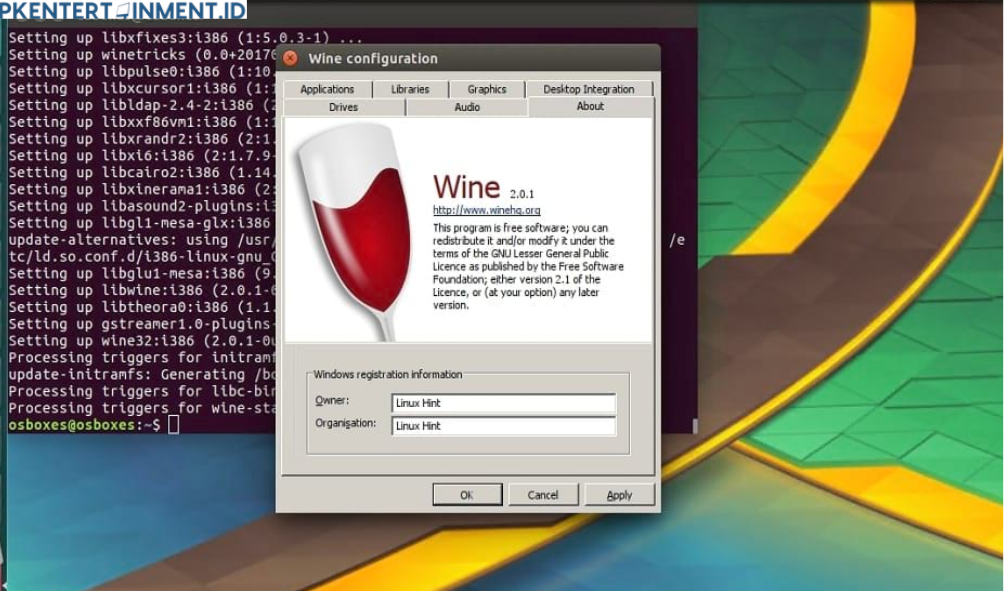Kamu sudah pernah dengar tentang Wine? Kalau Kamu adalah pengguna Linux dan ingin menjalankan aplikasi Windows di sistem operasi kesayanganmu ini, Kamu pasti akan butuh Wine.
Nah, di artikel ini, kita akan bahas tuntas cara menggunakan Wine di Linux dengan mudah dan pastinya seru untuk diikuti. Yuk, langsung saja kita mulai!
Daftar Isi Artikel
Apa Itu Wine?
Sebelum kita masuk ke cara penggunaannya, pasti Kamu penasaran dulu dong apa sih sebenarnya Wine itu? Wine adalah singkatan dari "Wine Is Not an Emulator". Wine memungkinkan Kamu untuk menjalankan aplikasi Windows di sistem operasi berbasis UNIX seperti Linux.
Bedanya dengan emulator, Wine tidak memerlukan instalasi Windows secara penuh. Ini keren banget karena Kamu bisa menjalankan aplikasi Windows tanpa perlu dual-boot atau menginstal Virtual Machine. Hemat waktu dan ruang penyimpanan, kan?
Kenapa Kamu Butuh Wine?
Mungkin Kamu berpikir, "Kenapa harus repot-repot pakai Wine? Kan ada banyak aplikasi native Linux." Betul, sih. Tapi, tidak bisa dipungkiri ada beberapa aplikasi Windows yang tidak punya versi Linux-nya.
Misalnya, beberapa aplikasi editing, software accounting, atau bahkan game populer yang hanya dirilis di platform Windows. Nah, di sinilah Wine berperan. Dengan Wine, Kamu bisa menggunakan aplikasi-aplikasi tersebut tanpa harus beralih ke Windows.
Cara Install Wine di Linux
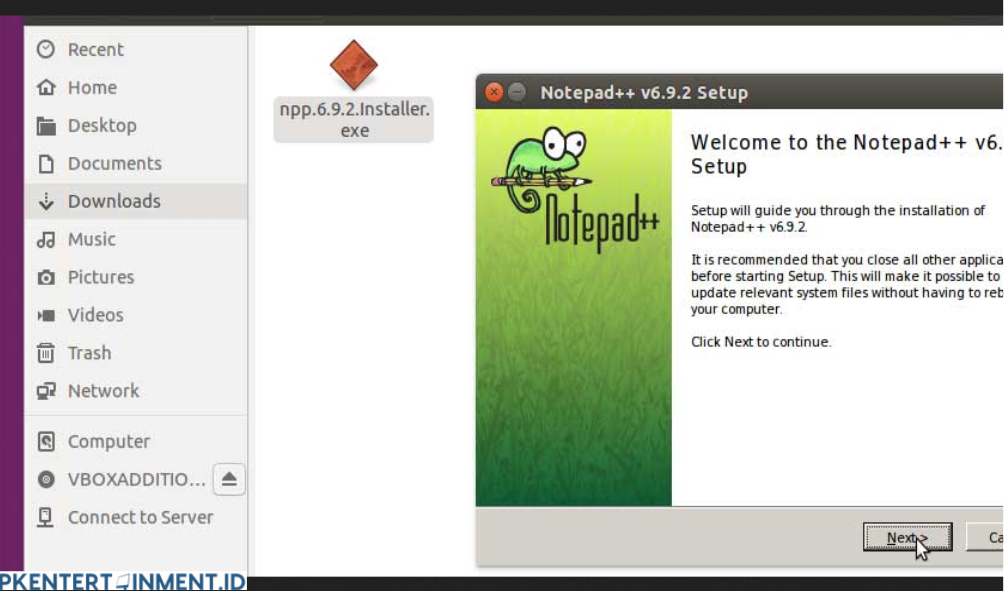
Oke, sekarang masuk ke bagian serunya. Kamu pasti penasaran gimana cara menggunakan Wine di Linux, kan? Langkah-langkah berikut ini akan membantu Kamu untuk menginstal dan menggunakan Wine dengan mudah.
1. Update Sistem Operasi Kamu
Sebelum mulai instalasi, pastikan Kamu sudah meng-update sistem operasi Linux-mu. Kenapa ini penting? Karena dengan sistem yang sudah up-to-date, Kamu bisa menghindari berbagai masalah kompatibilitas yang bisa terjadi saat instalasi Wine. Untuk melakukan update, Kamu bisa buka Terminal dan ketikkan perintah berikut:
sudo apt update && sudo apt upgradeSetelah itu, tinggal tunggu sampai prosesnya selesai. Mudah banget, kan?
2. Instalasi Wine
Setelah sistemmu ter-update, sekarang saatnya untuk menginstal Wine. Ada beberapa cara untuk menginstal Wine, tergantung dari distro Linux yang Kamu gunakan. Yuk, kita bahas beberapa distro populer:
a. Ubuntu / Debian
Kalau Kamu menggunakan Ubuntu atau Debian, langkah-langkah instalasi Wine cukup sederhana. Di Terminal, ketik perintah ini:
sudo apt install wineTunggu beberapa saat hingga Wine selesai diunduh dan diinstal. Untuk memastikan Wine sudah terpasang dengan benar, Kamu bisa cek versinya dengan perintah:
wine --versionb. Fedora
Pengguna Fedora? Tenang, proses instalasinya juga cukup mudah. Kamu bisa mengetikkan perintah berikut di Terminal:
sudo dnf install wineSetelah itu, sama seperti di Ubuntu, Kamu bisa cek versi Wine yang sudah terinstal.
c. Arch Linux / Manjaro
Untuk Kamu yang pakai Arch Linux atau Manjaro, instalasi Wine bisa dilakukan dengan perintah:
sudo pacman -S wineSederhana, bukan?
3. Konfigurasi Wine
Setelah berhasil menginstal, sekarang waktunya mengonfigurasi Wine agar bisa menjalankan aplikasi Windows dengan baik. Jalankan perintah berikut di Terminal:
winecfgNantinya, akan muncul jendela konfigurasi Wine. Kamu bisa memilih versi Windows yang ingin di-emulasi, mulai dari Windows XP hingga Windows 10. Sesuaikan saja dengan kebutuhan aplikasi yang akan Kamu jalankan.
Cara Menjalankan Aplikasi Windows Menggunakan Wine
Setelah berhasil menginstal dan mengonfigurasi Wine, sekarang waktunya menjalankan aplikasi Windows di Linux. Berikut langkah-langkah yang bisa Kamu ikuti:
1. Unduh Aplikasi Windows
Pertama-tama, Kamu perlu mengunduh installer aplikasi Windows yang ingin Kamu jalankan. Misalnya, kalau Kamu mau menjalankan aplikasi seperti Notepad++ atau game ringan, Kamu bisa mengunduh file berekstensi .exe seperti biasanya di Windows.
2. Jalankan Installer dengan Wine
Setelah installer diunduh, sekarang saatnya menjalankannya. Kamu cukup buka Terminal, navigasikan ke folder tempat installer tersebut disimpan, dan jalankan dengan perintah berikut:
wine nama_aplikasi.exeGanti "nama_aplikasi.exe" dengan nama file installer-nya. Wine akan menjalankan installer tersebut seperti di Windows, lengkap dengan wizard instalasinya. Mudah banget, kan?
3. Akses Aplikasi
Setelah instalasi selesai, Kamu bisa menjalankan aplikasi tersebut langsung dari Terminal atau mencari shortcut-nya di menu aplikasi Linux-mu. Kamu bisa mengetikkan perintah ini di Terminal:
wine nama_aplikasi.exeSetelah itu, aplikasi Windows-mu sudah siap digunakan di Linux!
Tips dan Trik Menggunakan Wine
Nah, biar Kamu makin lancar dalam menggunakan Wine, ada beberapa tips yang bisa Kamu ikuti:
1. Install Winetricks
Winetricks adalah skrip yang membantu Kamu menginstal dependencies yang dibutuhkan oleh beberapa aplikasi Windows, seperti .NET Framework atau DirectX. Kamu bisa menginstal Winetricks dengan perintah:
sudo apt install winetricks2. Gunakan Versi Wine yang Stabil
Wine memiliki beberapa versi, mulai dari stable, development, hingga staging. Untuk penggunaan sehari-hari, Kamu sebaiknya memilih versi stable yang lebih minim bug dan error.
3. Cek Kompatibilitas Aplikasi
Sebelum mencoba menjalankan aplikasi tertentu, Kamu bisa cek dulu di situs resmi WineHQ apakah aplikasi tersebut kompatibel atau tidak. Ini bisa menghemat waktumu dan mencegah Kamu dari rasa frustrasi karena aplikasi yang tidak berjalan sempurna.
Baca Juga: Cara Memproteksi File PDF agar Tidak Bisa Dicopy
Menggunakan Wine di Linux ternyata nggak sesulit yang dibayangkan, kan? Dengan mengikuti tutorial di atas, Kamu bisa dengan mudah menjalankan aplikasi Windows di sistem Linux-mu.
Jadi, Kamu tidak perlu khawatir lagi jika aplikasi favoritmu hanya tersedia di Windows. Sekarang Kamu sudah tau gimana Cara Menggunakan Wine di Linux dengan mudah dan praktis. Selamat mencoba, ya!